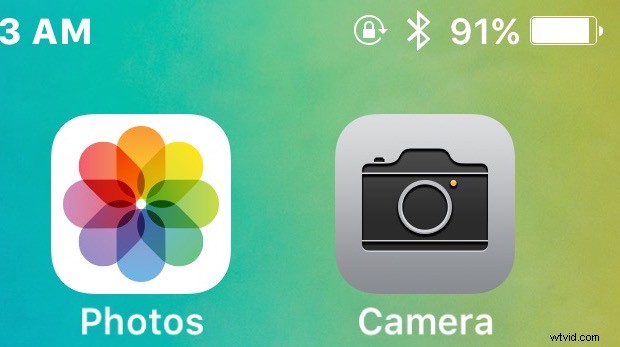
Hrstka uživatelů iPhone zjistila, že po aktualizaci iOS na nejnovější verzi zmizela ikona aplikace Fotoaparát. Proč kamera po aktualizaci iOS záhadně zmizí, není vždy jasné, ale obvykle se jedná o snadnou opravu pomocí jedné z níže uvedených metod.
Zkontrolujte omezení fotoaparátu
Někteří uživatelé iOS zjistili, že aplikace Fotoaparát byla deaktivována prostřednictvím omezení zařízení, což brání zobrazení ikony fotoaparátu na domovské obrazovce a také v přístupu z jiných aplikací.
- Otevřete aplikaci Nastavení a přejděte na „Obecné“ následované „Omezení“
- Na požádání zadejte přístupový kód a poté vyhledejte „Kamera“, ujistěte se, že je zapnutá – možná ji budete muset vypnout a znovu zapnout, ale ujistěte se, že je zapnutá
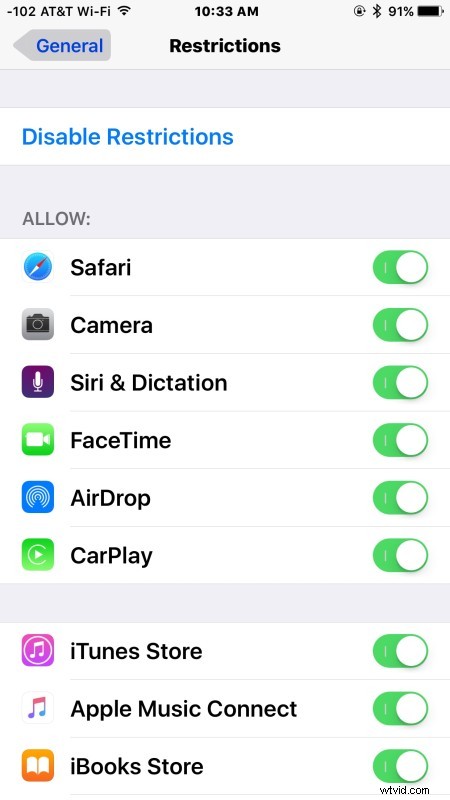
Vraťte se na domovskou obrazovku a zjistěte, zda se objeví ikona Fotoaparát, měla by tam být.
Proč se to náhodně vypne, není jasné, ale je pravděpodobné, že uživatelé buď v určitém okamžiku vypnuli fotoaparát, nebo možná skryli jiné aplikace a omylem zahrnuli aplikaci Fotoaparát. Někteří uživatelé hlásí, že se to stalo bez jakéhokoli zásahu uživatele, což je zvláštní pozorování.
Obnovení rozvržení ikon obrazovky
Možná jste neúmyslně nacpali ikonu fotoaparátu do jiné složky nebo na vzdálenou stránku, pokud ano, můžete ji znovu odhalit resetováním rozvržení ikony domovské obrazovky:
- Otevřete Nastavení a přejděte na Obecné
- Vyberte možnost „Resetovat“ a klepněte na „Obnovit rozvržení domovské obrazovky“
Vraťte se na domovskou obrazovku, ikona fotoaparátu by měla být viditelná v pravém horním rohu.
Stále chybí ikona fotoaparátu? Zálohování a obnovení
Pokud jste provedli výše uvedené a stále vám chybí ikona Fotoaparát, měli byste zálohovat a obnovit své zařízení. To je nejrychlejší s iTunes:
- Připojte iPhone k počítači a otevřete iTunes
- Vyberte možnost „Šifrovat zálohu“ (tím se uloží hesla do zařízení) a poté vyberte možnost „Zálohovat nyní“
- Po dokončení zálohování vyberte možnost „Obnovit“ a obnovte zařízení ze zálohy, kterou jste právě vytvořili.
Pokud váš fotoaparát iPhone v tomto okamžiku stále chybí, můžete mít problém s hardwarem, který nesouvisí s aktualizací iOS. Pokud se domníváte, že ztrátu fotoaparátu způsobuje problém s hardwarem, měli byste navštívit Apple Store nebo zavolat na oficiální linku podpory společnosti Apple a problém s hardwarem vyřešit.
